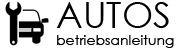BMW 5er: Head-Up Display
Prinzip
Das System projiziert wichtige Informationen in das Sichtfeld des Fahrers, z. B. die Geschwindigkeit.
Der Fahrer kann Informationen aufnehmen, ohne den Blick von der Straße abzuwenden.
Allgemein
Informationen zur Reinigung des Head-Up Displays beachten 346.
Überblick
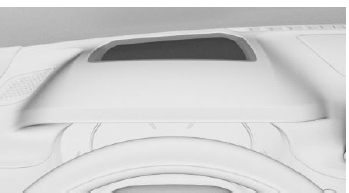
Ein-/Ausschalten
Über iDrive:
- "Mein Fahrzeug"
- "iDrive Einstellungen"
- "Displays"
- "Head-Up Display"
- "Head-Up Display"
Anzeige
Übersicht
Im Head-Up Display werden folgende Informationen angezeigt:
- Geschwindigkeit.
- Navigationssystem.
- Check-Control-Meldungen.
- Auswahlliste in der Instrumentenkombination.
- Fahrerassistenzsysteme.
Einige dieser Informationen werden nur bei Bedarf kurzzeitig angezeigt.
Anzeigen im Head-Up Display auswählen
Über iDrive:
- "Mein Fahrzeug"
- "iDrive Einstellungen"
- "Displays"
- "Head-Up Display"
- Gewünschte Einstellung auswählen.
Die Einstellung wird für das momentan verwendete Fahrerprofil gespeichert.
Ansicht
Beim Head-Up Display stehen drei verschiedene Ansichten zur Verfügung: Über iDrive:
- "Mein Fahrzeug"
- "iDrive Einstellungen"
- "Displays"
- "Head-Up Display"
- Gewünschte Einstellung auswählen.
- "STANDARD": Alle Anzeigen im Head- Up Display sind aktiv.
- "BERUHIGT": Die Anzeigen im Head- Up Display werden auf das Notwendigste reduziert.
- "INDIVIDUAL": Alle Anzeigen im Head- Up Display sind aktiv. Einzelne Anzeigen, wie z. B. Check-Control-Meldungen, können individuell konfiguriert werden.
Die Einstellung wird für das momentan verwendete Fahrerprofil gespeichert.
Helligkeit einstellen
Die Helligkeit wird automatisch an die Umgebungshelligkeit angepasst.
Die Grundeinstellung kann eingestellt werden.
Über iDrive:
- "Mein Fahrzeug"
- "iDrive Einstellungen"
- "Displays"
- "Head-Up Display"
- "Helligkeit"
- Controller drehen, bis die gewünschte Helligkeit erreicht ist.
- Controller drücken.
Bei eingeschaltetem Abblendlicht kann die Helligkeit des Head-Up Displays über die Instrumentenbeleuchtung zusätzlich beeinflusst werden.
Höhe einstellen
Über iDrive:
- "Mein Fahrzeug"
- "iDrive Einstellungen"
- "Displays"
- "Head-Up Display"
- "Höhe"
- Controller drehen, bis die gewünschte Höhe erreicht ist.
- Controller drücken.
Die Einstellung wird für das momentan verwendete Fahrerprofil gespeichert.
Die Höhe des Head-Up Displays kann auch mit der Memory-Funktion 92, gespeichert werden.
Rotation einstellen
Das Bild des Head-Up Displays kann um die eigene Achse rotiert werden.
Über iDrive:
- "Mein Fahrzeug"
- "iDrive Einstellungen"
- "Displays"
- "Head-Up Display"
- "Rotation"
- Controller drehen, bis die gewünschte Einstellung erreicht ist.
- Controller drücken.
Erkennbarkeit der Anzeige
Die Erkennbarkeit der Anzeigen im Head-Up Display wird durch folgende Faktoren beeinflusst:
- Bestimmte Sitzpositionen.
- Gegenstände auf der Abdeckung des Head-Up Displays.
- Sonnenbrillen mit bestimmten Polarisationsfiltern.
- Nasse Fahrbahn.
- Ungünstige Lichtverhältnisse.
Wird das Bild verzerrt dargestellt, die Grundeinstellungen von einem Service Partner des Herstellers oder einem anderen qualifizierten Service Partner oder einer Fachwerkstatt überprüfen lassen.
Andere Materialien:
Mercedes E-Klasse. Mittelkonsole unten (AMG Fahrzeuge)
Parkstellung
P einlegen
Wählhebel
Cupholder
Ablagefach mit Media Interface
...
Ford Mustang. Nebelschlussleuchten
Drücken Sie die Taste, um die
Nebelschlussleuchten ein- oder
auszuschalten.
Sie können die Nebelschlussleuchten nur
einschalten, wenn entweder die
Nebelscheinwerfer oder das Abblendlicht ...
Kia Opirus. Schneeketten
Die Reifenflanken können durch
einige Arten von Schneeketten
beschädigt werden. Deshalb
empfehlen wir die Verwendung von
Winterreifen anstelle von
Schneeketten. Ziehen Sie keine
Schnee ...
Kategorien
0.0101